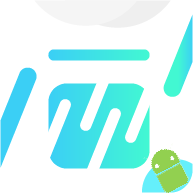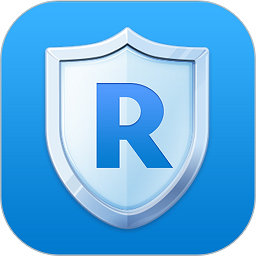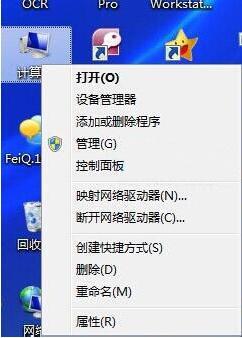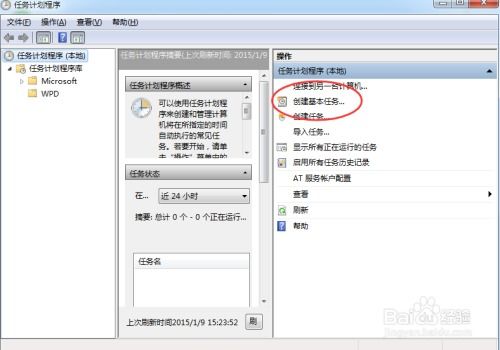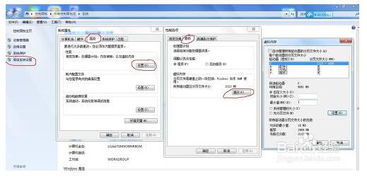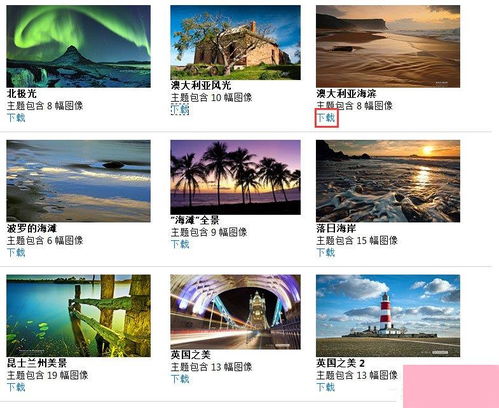如何在Win7系统中设置电脑虚拟内存?
在Windows 7系统中,虚拟内存是一项重要的配置,它能够为系统提供额外的存储空间,以缓解物理内存的压力,提高系统的稳定性和性能。正确设置虚拟内存不仅能够提高系统响应速度,还能减少系统崩溃和延长硬盘寿命。那么,如何在Win7系统中设置电脑虚拟内存呢?本文将从多个维度详细讲解这一过程。

Win7系统虚拟内存的设置方法
一、了解虚拟内存的基本概念
虚拟内存是计算机系统内存管理的一种技术,它将硬盘的一部分空间作为内存来使用。当物理内存(RAM)不足时,系统会将部分数据暂时存储在虚拟内存中,以释放物理内存供其他程序使用。当这些程序需要这些数据时,系统再从虚拟内存中读取。通过虚拟内存技术,可以有效扩展系统的内存容量,提高系统的整体性能。

二、设置虚拟内存前的准备工作
在进行虚拟内存设置之前,需要做一些准备工作,包括了解系统的物理内存大小、确定虚拟内存的最佳设置值以及选择存放虚拟内存的驱动器。
1. 了解物理内存大小:
打开“计算机”属性,可以查看系统的物理内存大小。这一信息对于设置虚拟内存至关重要。
2. 确定虚拟内存的最佳设置值:
一般来说,虚拟内存的大小应该是物理内存的1.5倍到2倍之间。例如,如果系统的物理内存是4GB,那么虚拟内存的初始大小可以设置为6GB,最大值可以设置为8GB。
3. 选择存放虚拟内存的驱动器:
通常,虚拟内存会存放在C盘(系统盘)上。如果C盘空间不足,可以选择其他驱动器存放虚拟内存。
三、通过“计算机”属性设置虚拟内存
以下是详细的设置步骤:
1. 右键点击“计算机”图标:
在桌面或开始菜单中,找到“计算机”图标,右键点击它。
2. 选择“属性”:
在弹出的右键菜单中,选择“属性”选项。
3. 点击“高级系统设置”:
在“系统”窗口中,点击左侧的“高级系统设置”链接。
4. 进入“性能”设置:
在弹出的“系统属性”窗口中,选择“高级”选项卡,然后点击“性能”区域下的“设置”按钮。
5. 调整虚拟内存:
在“性能选项”窗口中,再次选择“高级”选项卡,然后点击“虚拟内存”区域下的“更改”按钮。
6. 选择驱动器并设置大小:
在弹出的“虚拟内存”窗口中,选择要设置虚拟内存的驱动器(通常是C盘),然后取消勾选“自动管理所有驱动器的分页文件大小”选项。选择“自定义大小”,在“初始大小(MB)”和“最大大小(MB)”输入框中输入适当的值。
7. 应用设置:
设置完成后,点击“设置”按钮应用更改,然后点击“确定”按钮关闭所有窗口。最后,重启计算机以使设置生效。
四、通过“控制面板”设置虚拟内存
除了通过“计算机”属性设置虚拟内存外,还可以通过“控制面板”进行设置。以下是详细的步骤:
1. 打开“控制面板”:
点击“开始菜单”,选择“控制面板”选项。
2. 选择“系统和安全”:
在“控制面板”中,找到并点击“系统和安全”选项。
3. 选择“系统”:
在“系统和安全”界面中,找到并点击“系统”选项。
4. 选择“高级系统设置”:
在“系统”界面中,点击左侧的“高级系统设置”链接。
5. 调整虚拟内存:
接下来的步骤与通过“计算机”属性设置虚拟内存相同,依次点击“高级”、“性能”下的“设置”按钮,然后选择“高级”选项卡,点击“虚拟内存”下的“更改”按钮。
6. 选择驱动器并设置大小:
选择要设置虚拟内存的驱动器,取消勾选“自动管理所有驱动器的分页文件大小”选项,选择“自定义大小”,输入适当的初始大小和最大值。
7. 应用设置:
点击“设置”按钮应用更改,然后点击“确定”按钮关闭所有窗口。最后,重启计算机以使设置生效。
五、优化虚拟内存设置的方法
1. 根据需求调整虚拟内存大小:
虚拟内存的大小应该根据个人需求进行调整。一般来说,虚拟内存的大小应该是物理内存的1.5倍到2倍之间。如果设置得过大,可能会导致系统运行缓慢;如果设置得过小,可能会导致系统频繁出现内存不足的情况。
2. 选择SSD作为虚拟内存存储介质:
使用固态硬盘(SSD)作为虚拟内存的存储介质,可以显著提高系统性能。SSD的读写速度远高于传统机械硬盘(HDD),因此在设置虚拟内存时,建议优先选择SSD作为存储介质。
3. 使用内存管理软件:
市面上有许多内存管理软件可以帮助用户优化虚拟内存设置,如RAMMap、Mem Reduct等。这些软件可以实时监控内存使用情况,并提供优化建议。
4. 定期清理虚拟内存:
定期清理虚拟内存中的临时文件和垃圾数据,可以释放存储空间,提高系统的运行效率。可以使用系统自带的磁盘清理工具或第三方清理软件来完成这一任务。
六、设置虚拟内存的效果与案例
1. 提高系统性能:
通过合理设置虚拟内存,可以减少系统在物理内存不足时频繁访问硬盘的次数,从而提高系统的响应速度。例如,小明的电脑配置为4GB物理内存,系统经常出现卡顿现象。通过将虚拟内存初始大小设置为6GB,最大值设置为12GB,系统性能明显提升,卡顿现象减少。
2. 减少系统崩溃:
当物理内存和虚拟内存都不足时,系统可能会出现崩溃或蓝屏现象。优化虚拟内存设置可以有效减少这种情况的发生。例如,小红的电脑配置为8GB物理内存,系统运行大型软件时经常出现崩溃。通过优化虚拟内存设置,系统崩溃现象明显减少。
3. 延长硬盘寿命:
频繁的硬盘读写操作会加速硬盘的磨损。通过优化虚拟内存设置,可以减少硬盘的读写次数,从而延长硬盘的使用寿命。
结语
虚拟内存的设置对于提高Win7系统的性能和稳定性具有重要意义。通过合理设置虚拟内存的大小和存放位置,可以有效缓解物理内存的压力,提高系统的响应速度,减少系统崩溃和延长硬盘寿命。同时,使用SSD作为虚拟内存的存储介质和使用内存管理软件进一步优化虚拟内存设置,可以进一步提升系统的性能。希望本文能够帮助大家正确设置和优化Win7系统的虚拟内存,提升电脑的整体性能。
- 上一篇: 如何查询河南高考成绩
- 下一篇: 揭秘:手机知网软件高效查重文档的实用技巧
-
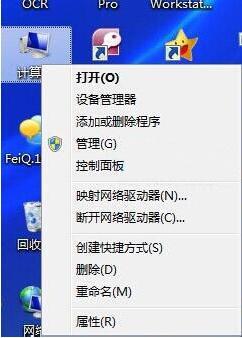 Win7系统电脑性能提升秘籍:轻松设置虚拟内存资讯攻略11-16
Win7系统电脑性能提升秘籍:轻松设置虚拟内存资讯攻略11-16 -
 如何轻松设置扩大电脑虚拟内存资讯攻略10-31
如何轻松设置扩大电脑虚拟内存资讯攻略10-31 -
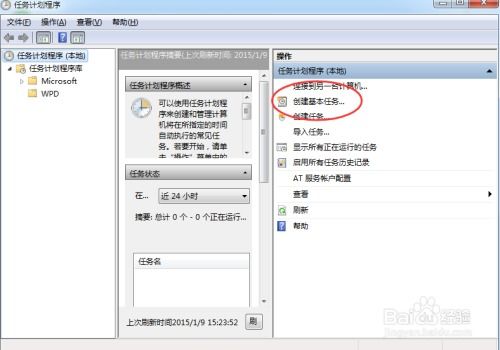 如何在Win7系统中设置自动定时关机?资讯攻略11-30
如何在Win7系统中设置自动定时关机?资讯攻略11-30 -
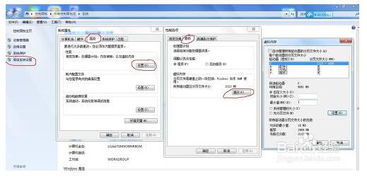 轻松提升电脑性能:如何有效调整虚拟内存资讯攻略11-10
轻松提升电脑性能:如何有效调整虚拟内存资讯攻略11-10 -
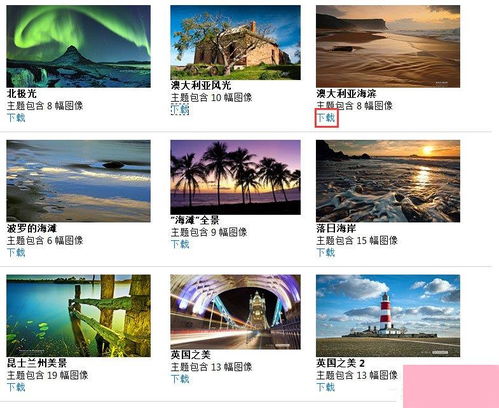 如何在Win7系统中设置动态壁纸资讯攻略11-01
如何在Win7系统中设置动态壁纸资讯攻略11-01 -
 电脑Win7系统如何设置自动关机?资讯攻略11-01
电脑Win7系统如何设置自动关机?资讯攻略11-01